
Bạn đang tìm cách đổi DNS để truy cập nhanh hơn, bảo mật hơn, hoặc vào được các ứng dụng như Telegram, TikTok khi bị chặn? Giải pháp đơn giản và hiệu quả nhất hiện nay chính là VPN 1.1.1.1 của Cloudflare – miễn phí, dễ cài, không cần tài khoản. Dưới đây là hướng dẫn chi tiết cách tải VPN 1.1.1.1 cho PC và thiết lập đổi DNS chỉ trong vài bước.
1.1.1.1 Là Gì?
1.1.1.1 là dịch vụ DNS công cộng nhanh và bảo mật do Cloudflare phát triển. Với mục tiêu giúp internet nhanh hơn và an toàn hơn, 1.1.1.1 cho phép người dùng chuyển đổi DNS mặc định của nhà mạng sang DNS trung lập – không ghi lại lịch sử, không chia sẻ dữ liệu cá nhân.
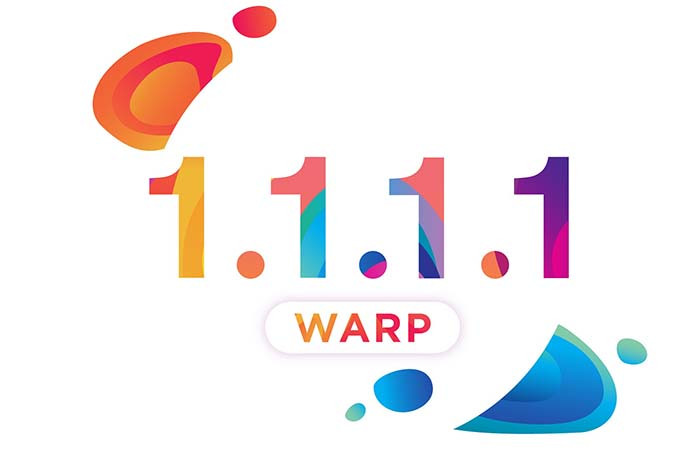
Cloudflare sau đó mở rộng ứng dụng này thành VPN 1.1.1.1 với Warp, hỗ trợ mã hóa toàn bộ lưu lượng truy cập mạng và mở rộng khả năng vượt chặn, cực kỳ hữu ích trong các tình huống như:
- Telegram bị chặn tại Việt Nam.
- TikTok, Facebook, YouTube bị chậm, không tải được video.
- Các trang web quốc tế bị hạn chế bởi DNS ISP nội địa.
Tại Sao Nên Tải VPN 1.1.1.1 Cho PC?
Khi bạn tải 1.1.1.1 cho máy tính, đặc biệt trên nền tảng Windows hoặc macOS, bạn sẽ nhận được:
- Truy cập Telegram ổn định: DNS của Cloudflare giúp vượt qua rào cản tạm thời khi nhà mạng giới hạn truy cập.
- Tăng tốc độ mạng: Đặc biệt khi ISP chặn băng thông hoặc gây độ trễ cao.
- Bảo mật thông tin: Không ghi lại lịch sử duyệt web, bảo vệ quyền riêng tư.
- Không quảng cáo – Không cần tài khoản.
- Hoàn toàn miễn phí.
Hướng Dẫn Tải 1.1.1.1 Cho PC
Nếu bạn đang gặp tình trạng mạng chậm, không vào được các ứng dụng như Telegram, TikTok, hoặc bị chặn DNS, thì việc tải và sử dụng 1.1.1.1 trên máy tính là một giải pháp nhanh chóng và hiệu quả. Dưới đây là hướng dẫn chi tiết cách cài đặt và sử dụng 1.1.1.1 cho PC:
Bước 1: Tải 1.1.1.1 về máy tính tại trang chính thức của Cloudflare.
Bước 2: Chọn hệ điều hành Windows hoặc macOS phù hợp với máy tính của bạn và tải xuống.
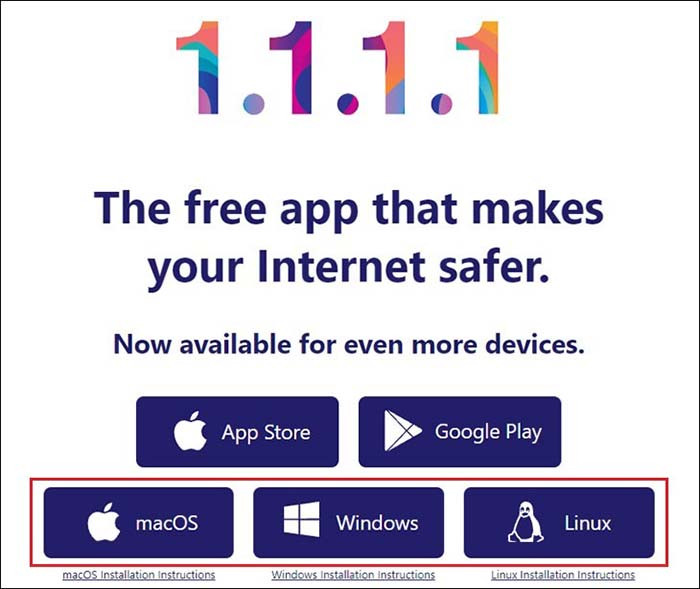
Bước 3: Mở tệp .exe vừa tải và tiến hành cài đặt theo hướng dẫn. Sau khi cài đặt hoàn tất, ứng dụng sẽ tự động khởi động và hiển thị ở góc dưới bên phải màn hình.
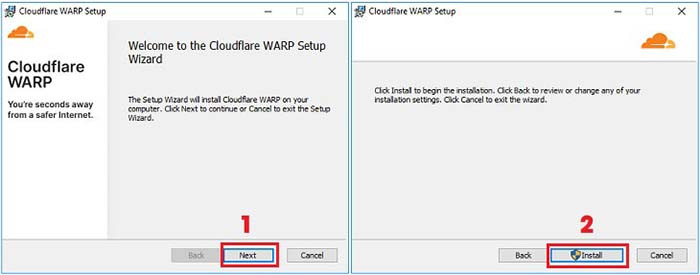
Bước 4: Bật 1111 và chọn chế độ phù hợp:
- Only DNS: Chỉ đổi DNS sang 1111 và 1001 để tăng tốc tốc độ mạng, truy cập nhanh hơn.
- Warp (VPN): Kích hoạt VPN để mã hoá toàn bộ kết nối, tăng tính bảo mật và vượt chặn hiệu quả hơn.
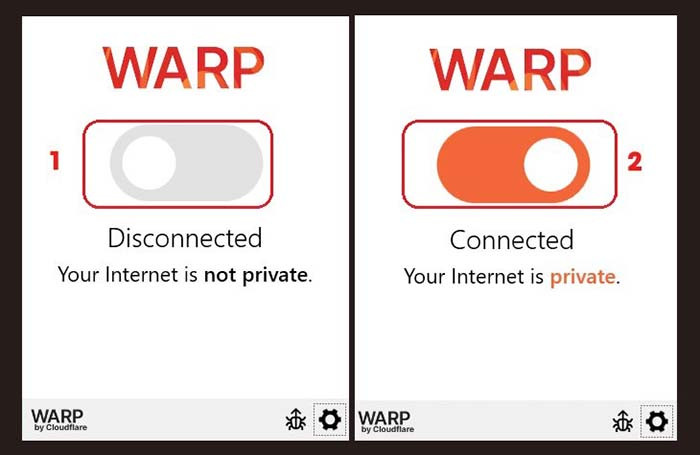
Bước 5: Chọn chế độ xong thì nhấn Connect để bắt đầu sử dụng.
Bước 6: Khi 1.1.1.1 hoạt động, biểu tượng ứng dụng sẽ hiện màu xanh lá và hiển thị trạng thái “Connected”.
Bây giờ bạn có thể mở lại các ứng dụng như Telegram, TikTok, Facebook… để kiểm tra kết quả.
Cách Dùng 1.1.1.1 Để Truy Cập Telegram Khi Bị Chặn
Nếu bạn không thể truy cập Telegram do bị chặn bởi nhà mạng (lỗi kết nối, không gửi/nhận tin nhắn), chỉ cần mở ứng dụng 1.1.1.1 trên PC và chuyển sang chế độ “1.1.1.1 with Warp”.

Chế độ Warp sẽ mã hóa kết nối internet của bạn, vượt qua chặn DNS hoặc IP và giúp Telegram hoạt động bình thường trở lại. Đây là giải pháp nhanh chóng, không cần đổi VPN phức tạp.
Trong trường hợp bạn chỉ cần tăng tốc độ mà không cần mã hóa toàn bộ dữ liệu, có thể chọn chế độ “Only DNS” – vẫn đủ để khắc phục lỗi Telegram bị chặn trong phần lớn tình huống.
Các Ứng Dụng Phổ Biến Cần Đổi DNS Khi Gặp Sự Cố
Một Số Lỗi Khi Tải 1.1.1.1 Cho Máy Tính
Không Tải Được File Cài Đặt
Nguyên nhân:
- Kết nối mạng không ổn định hoặc bị gián đoạn.
- Trình duyệt chặn tải file thực thi .exe vì lý do bảo mật.
- Hệ thống proxy hoặc tường lửa chặn trang web của Cloudflare.
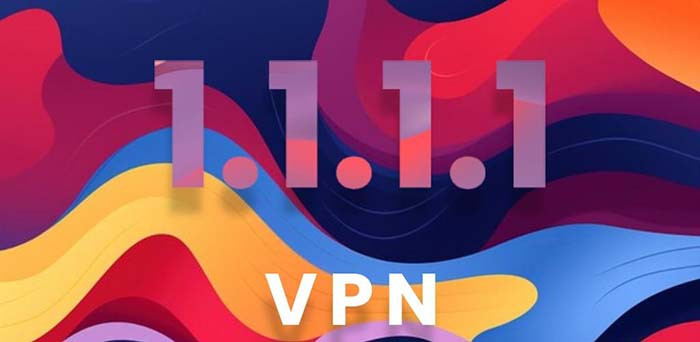
Cách khắc phục:
- Kiểm tra kết nối internet, tắt VPN nếu đang dùng.
- Thử tải bằng trình duyệt khác như Chrome, Edge hoặc Firefox.
- Vào trực tiếp link: https://1.1.1.1 để tải lại.
- Tắt phần mềm chặn quảng cáo hoặc trình bảo mật tạm thời.
Không Cài Đặt Được Ứng Dụng
Nguyên nhân
- Bị chặn bởi Windows Defender hoặc phần mềm antivirus.
- Thiếu quyền quản trị để cài đặt phần mềm.
- File cài đặt bị lỗi hoặc không tương thích hệ điều hành.
Cách khắc phục
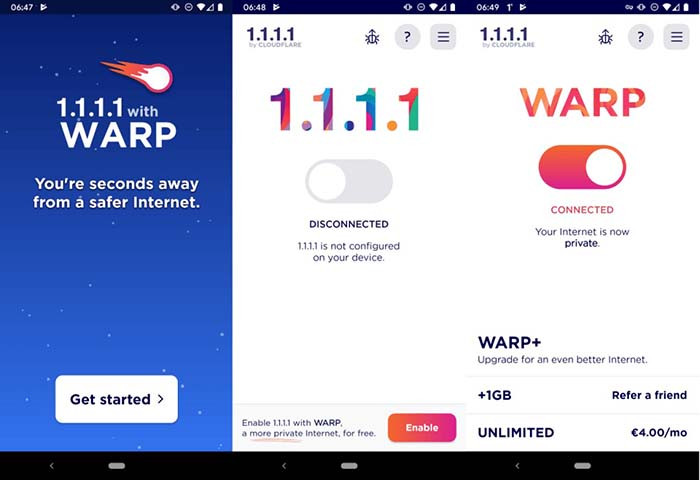
- Tạm thời tắt phần mềm diệt virus trong quá trình cài đặt.
- Nhấp chuột phải vào file cài đặt → chọn “Run as Administrator”.
- Tải lại file cài đặt mới nhất từ trang chính thức.
- Đảm bảo hệ điều hành của bạn là Windows 10 hoặc macOS phiên bản mới.
Ứng Dụng Không Khởi Chạy Sau Khi Cài
Nguyên nhân
- Xung đột phần mềm mạng đang chạy nền (VPN khác, tường lửa).
- Thiếu quyền chạy ứng dụng hoặc chưa khởi động lại hệ thống.
- Lỗi hệ thống hoặc ứng dụng bị treo trong lần chạy đầu tiên.
Cách khắc phục
- Thử khởi động lại máy tính sau khi cài đặt.
- Mở Task Manager và tắt các VPN khác trước khi chạy 1.1.1.1.
- Chuột phải vào biểu tượng → chọn “Run as Administrator”.
- Gỡ ứng dụng và cài lại nếu sự cố vẫn tiếp diễn.
Không Kết Nối Được Warp VPN
Nguyên nhân
- Mạng nội bộ (mạng công ty, trường học) chặn cổng VPN.
- Nhà cung cấp internet (ISP) hạn chế truy cập đến máy chủ Cloudflare.
- Đang bật tường lửa hoặc phần mềm ngăn kết nối VPN.
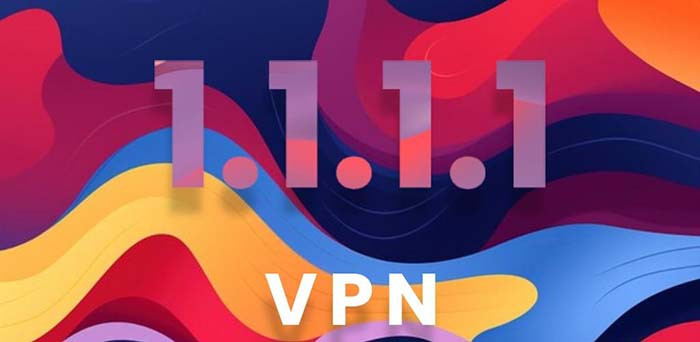
Cách khắc phục
- Thử chuyển sang mạng Wi-Fi hoặc 4G khác.
- Sử dụng chế độ “Only DNS” thay thế.
- Kiểm tra và tắt tường lửa trong mục cài đặt mạng.
- Cập nhật ứng dụng lên phiên bản mới nhất.
Kết Luận
Chỉ với vài phút cài đặt, VPN 1.1.1.1 cho máy tính sẽ giúp bạn duyệt web nhanh hơn, riêng tư hơn và truy cập ổn định các dịch vụ đang bị chặn. Không cần cấu hình phức tạp, không quảng cáo – hãy cài ngay để trải nghiệm kết nối internet tối ưu hơn mỗi ngày.
Nguồn: TNC Store


